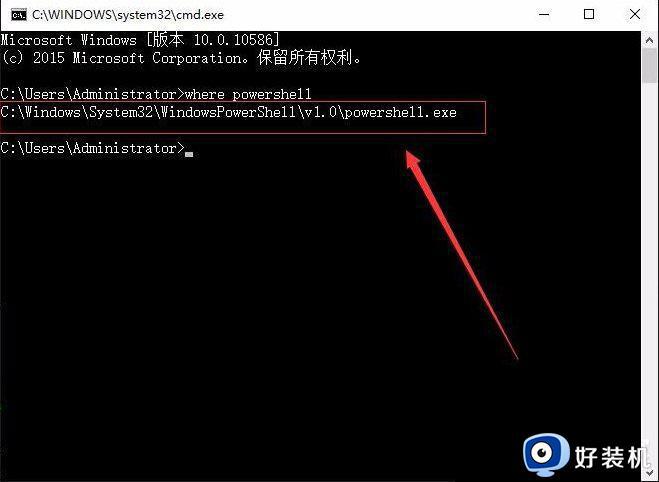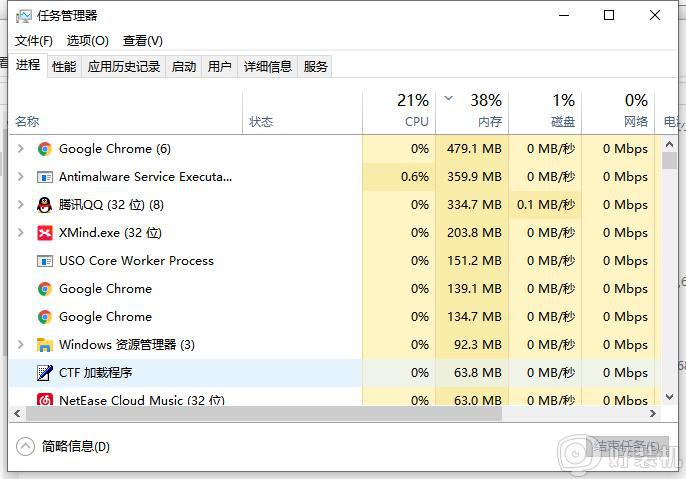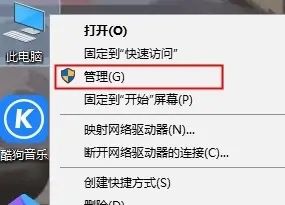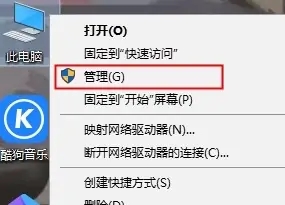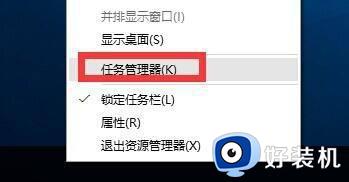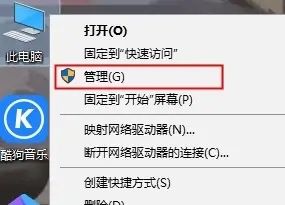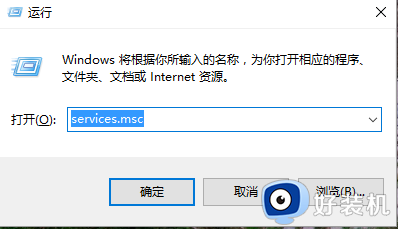怎么解决win10开始菜单没反应 解决win10开始菜单没有反应的教程
时间:2023-02-20 15:51:44作者:qin
我们都知道win10专业版系统可以说系统是最常用的系统之一了,更新后计算机系统出现异常已经是司空见惯的事情了。开始菜单是我们最常用的一个功能,但是有部分用户遇到自己在点击开始菜单后没有反应,那我们遇到这种状况时该怎么办呢?下面我就来分享分享我的方法。
具体方法如下:
1、按下键盘上的"win"+"r"键打开"运行"框,输入"gpedit.msc"
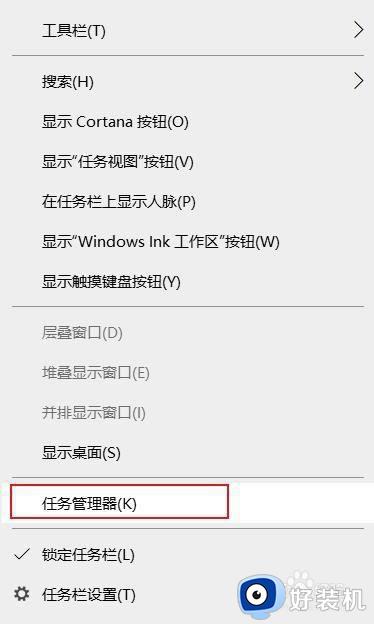
2、在打开的"本地组策略编辑器"中依次打开“计算机管理”-“Windows设备”-“安全设置”-“本地策略”-“安全选项”项,在右侧找到“用户账户控制:用于内置管理员账户的管理员批准模式”,再鼠标右键点击,选择"属性"
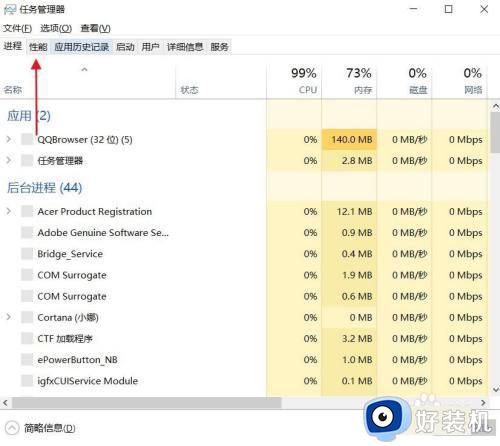
3、在"本地安全设置"页,点击“已启用”,最后点击下方确定,重启即可
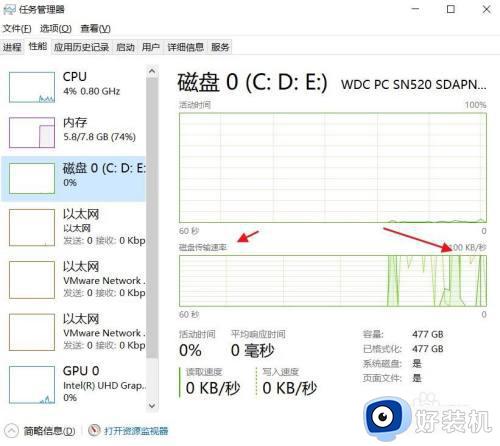
以上就是小编为您带来的关于解决win10开始菜单没有反应的教程的全部内容,跟着上面的步骤一步步来进行操作吧,想要更过多资讯请关注好装机。